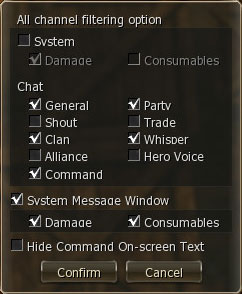Chat: Unterschied zwischen den Versionen
Aus Imoriath Wiki
Esion (Diskussion | Beiträge) K (→Chatfenster Optionen) |
Esion (Diskussion | Beiträge) K (→Chatfenster Optionen) |
||
| Zeile 26: | Zeile 26: | ||
== Chatfenster Optionen == | == Chatfenster Optionen == | ||
Dieses Optionsfenster hat man für jeden einzelnen Chat-Kanal extra zur Verfügung. D.h. man kann jeden Channel individuell einstellen. Man wählt das entsprechende Tab an und klickt dann auf das kleine Symbol mit dem Hammer. [[Bild:ChatOptionsButton.jpg]]<br> Dann erscheint das folgende Menü:<br><br> | Dieses Optionsfenster hat man für jeden einzelnen Chat-Kanal extra zur Verfügung. D.h. man kann jeden Channel individuell einstellen. Man wählt das entsprechende Tab an und klickt dann auf das kleine Symbol mit dem Hammer. [[Bild:ChatOptionsButton.jpg]]<br> Dann erscheint das folgende Menü:<br><br> | ||
| − | [[Bild:ChatOptionsWindow.jpg]] | + | [[Bild:ChatOptionsWindow.jpg|Chat Optionen]] |
[[Kategorie:Grundlagenwissen]] | [[Kategorie:Grundlagenwissen]] | ||
[[Kategorie:User Interface]] | [[Kategorie:User Interface]] | ||
Version vom 20. September 2008, 16:02 Uhr
Channels
| Command [Variable] | Funktion | Reichweite | entspricht... (Channel-Tab) |
| (kein Vorzeichen) | Allchannel; Nur für RP!; siehe auch → Serverregel 3.x (Verhalten im Spiel) | lokal | All |
| ! | Shoutchannel (globaler Channel für generellen iG-Chat jeglichen Inhalts). (Orange) | global | kein Tab |
| + | Tradechannel (Handel); Channel für nur Handelsinhalte (Preise, Schmiedeangelegenheiten, Schmiedesuche, Ankauf, Verkauf, etc.). (Violett) |
global | Trade |
| # | Partychannel. (Leuchtend Grün) | global | Party |
| @ | Clanchannel. (Blau) | global | Clan |
| $ | Allianzchannel. (Grün) | global | Alliance |
| % | Hero (Blau) | global | kein Tab |
| "[Name] | Jemanden anflüstern; global; nur die angeflüsterte Person kann es lesen; mit "Pfeil auf/Pfeil ab" kann man zwischen bereits angeflüsterten Namen wählen. (Rosa) |
global | kein Tab |
Chatfenster
Chatfenster Optionen
Dieses Optionsfenster hat man für jeden einzelnen Chat-Kanal extra zur Verfügung. D.h. man kann jeden Channel individuell einstellen. Man wählt das entsprechende Tab an und klickt dann auf das kleine Symbol mit dem Hammer. ![]()
Dann erscheint das folgende Menü: